Egy férfi portréjának retusálása egy könnyű teremben 4 # 2

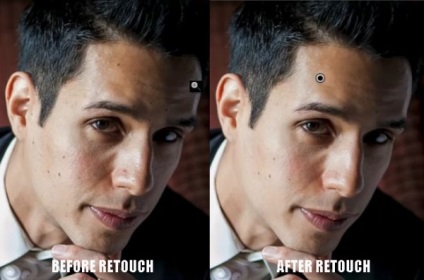
A cikk első részében az alapszínkorrekciót az elképzelt képnek megfelelően végeztük el. Sötétebb, drámaibb képet készítettem. Természetesen a szín és a stilizálás mindez meglehetősen szubjektív. A retusálás általánosabb technika, kevésbé szubjektív. Ebben a cikkben sokkal kifinomultabb retusáló technikákat alkalmazunk a világítószobában.
Amint az előző cikkben említettem, a lightrun nagyon hatékony eszköz lehet a retusáláshoz. Bár kevesebb eszköz és lehetőség áll rendelkezésre fényerővel, mint a Photoshopban, mégis sok esetben elég. Idővel időt takarítunk meg a Photoshop kiegészítő vonzerejére is. A cikk ezen részében megmutatom, hogyan lehet eltávolítani a bőrhibákat és lágyítani a textúráját maszkkal.
Spot Removal Tool használata
Ez az eszköz leggyakrabban különböző apró tárgyak eltávolítására szolgál (pl. Por a mátrixon vagy nem vonzó képek). Természetesen fel lehet használni a foltok és a hibák eltávolítására a bőrön. Ennek az embernek az arcán nincsenek olyan foltok, de sok szeplő van. Nem fogjuk eltávolítani az összes szeplőt, mivel ez a megkülönböztető jegye. Van egy általános szabályunk a hibák kiküszöbölésében. Ha el kell távolítania a nyilvánvaló hibákat és foltokat - akkor megteheti. Azonban nagyon óvatosnak kell lennünk, amikor olyan dolgokról van szó, mint a szeplők, a molyok vagy más megkülönböztető tulajdonságok. Az ilyen egyéni vonások eltávolítása azt a tényt eredményezi, hogy egy személy megszűnik, mint maga, mert egyedülállóvá teszi őt. Ezen a képen csak néhány szeplőt és foltot távolítunk el, amelyek figyelmen kívül hagyják a figyelmet.
Ezt tegye a Spot Removal Tool segítségével. a billentyűzet "Q" megnyomásával vagy a Basic panel feletti eszköztáron történő kiválasztásával. Ezután növelje a képet 100% -ra, csak rákattintva. Állítsa be a kefe méretét úgy, hogy kissé nagyobb legyen, mint a hiba, amelyet el akar távolítani. Az eszköz alkalmazása után egy második kör jelenik meg, így a könnyű helyiség megpróbálja megtalálni a legmegfelelőbb területet a hibát pótló képpontok kiválasztásához. Ha ez a terület nem felel meg Önnek, válasszon másikat úgy, hogy a kört az egérrel húzza.
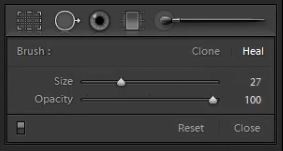
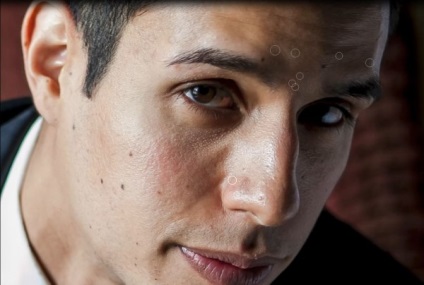
Döntsön el magának, milyen hibákat szeretne eltávolítani. Természetesen minden olyan hibát, mint akne, el kell távolítani. Ha az ügyfélnek vannak olyan sajátosságai, amelyek nagyon kiemelkedőek és zavaróak, ne távolítsa el őket, de gyengíti a láthatóságot. Ehhez egyszerűen állítsa be az opacitást, miután alkalmazta a szerszámot a lágyító hatás eléréséhez. Az opacitásnyitó a Spot Removal Tool eszköztárán található.
Itt van a képünk, miután eltávolítottunk néhány szeplőt. Jegyezzük meg, hogy a jobb oldalt és a szemöldök felett pigment foltokat hagytunk, mert meghatározzák a személy egyéniségét.
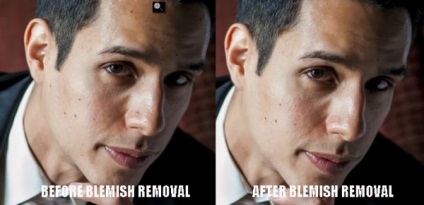
A beállító kefe eszköz segítségével lágyíthatja a bőrt
Most alkalmazzunk egy maszkot a bőr lágyítására. A férfi portrék esetében ezt a hatást minimálisra kell csökkenteni. Ennek az az oka, hogy az emberek nem akarnak úgy kinézni, mintha baba lenne a bőre, ezért valami merevséget kell hagynunk a portrékban. A maszk létrehozásához és alkalmazásához válassza ki a beállítókefe eszközt. a "K" billentyű megnyomásával vagy az eszköztáron történő kiválasztásával. Akkor vissza az aktuális ecset beállításait, nyomja le az ALT billentyűt a számítógépen vagy a Mac Opciók, majd kattints a szót visszaállítása a bal felső sarokban a panel.
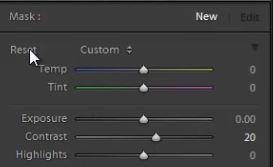
Ezután csökkentse a Clarity és Sharpness értékeit. Ennek enyhítő hatása van, hasonlóan a Gauss elmosódáshoz a Photoshopban. Ismét hangsúlyozzam, hogy a férfi portrék esetében minimálisan ezt a hatást kell használni. Kezdjük a Clarity - 15 és az Sharpness - 15 beállításokkal. Ezek a beállítások a maszk alkalmazása után bármikor módosíthatók.
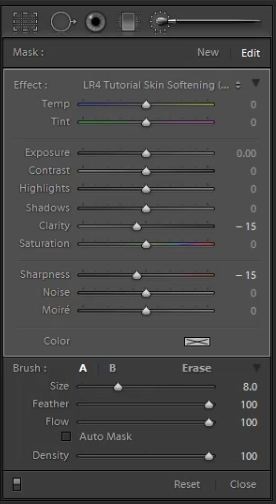
Most állítsa be a kefe méretét és festse a kép bőrfelületét. A maszk elrejtéséhez vagy elrejtéséhez nyomja meg az "O" gombot. A maszk pirossal jelenik meg.

Miután rajzolt egy maszkot, tisztáznia kell területét. Ezt úgy teheti meg, ha az ALT billentyűt a PC-n vagy a Mac opciókon tartja, majd a Törlés eszköz aktiválódik. azaz az ecset törli a maszkot. Törölje a maszkot a szemöldökfelületről. szem és ajkak. Győződjön meg róla, hogy a maszk teljesen eltűnt ezekről a területekről, anélkül, hogy eltűnt volna, ellenkező esetben a portré furcsának tűnhet.

Észrevehetjük, hogy nem próbáltuk pontosan felhívni és eltávolítani a maszkot, mert a hatás annyira gyenge, hogy nem szükséges a maszkot pontosabbá tenni. Ha azonban az enyhítés beállításai erősebbek, ezt már meg kell jegyezni. A maszk kijavítása után ismét nyomja meg az "O" gombot. Most befejeztük a hibák eltávolítását és a bőr lágyulását. Nyomja meg a "" gombot a hatás előtti / utáni megjelenítéséhez.
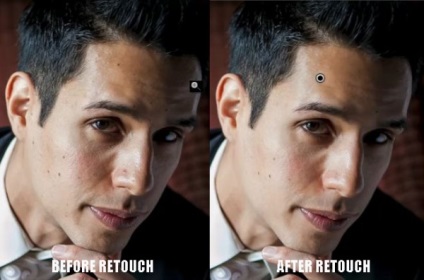
Vigyázz a harmadik részre, ahol a szemen dolgozunk, és növeli a haj részleteit és élességét, valamint a kép többi részét.